系统安装怎么安装呢?随着科学技术的不断发展,现在我们不用再花钱安装系统了,直接在网上搜索系统安装教程来就可以安装了.小编也给大家整理了一个安装win10的教程,希望能帮助大家快速安装系统
随着社会的发展,现在基本每个家庭都备有一台电脑 。 不仅是生活,我们的工作也因为电脑的存在而大大提高了效率,电脑可以说是我们在生活上不可或缺的工具 。 但相信大家也都遇到过电脑崩盘的情况,一般遇到这个问题我们都会通过重装系统解决 。 所以,今天小编就给大家说说操作win10系统的方法 。
Windows10系统怎么安装呢?随着科学技术的不断发展,现在我们不用再花钱安装系统了,直接在网上搜索系统安装教程来就可以安装了 。 小编也给大家整理了一个安装win10系统的教程,希望能帮助大家快速安装系统
准备工具:
1,8G以上空u盘一个
2,小白U盘启动盘制作工具:www.xiaobaixitong.com
3,系统镜像:http://www.windowszj.com/
操作方法:
1,打开U盘启动盘制作工具,切换到“U盘启动-U盘模式“,选择需要制作的U盘按照默认参数点击一键制作U盘启动盘 。
【win10开机有两个选择 为你解答win10专业版安装教程】
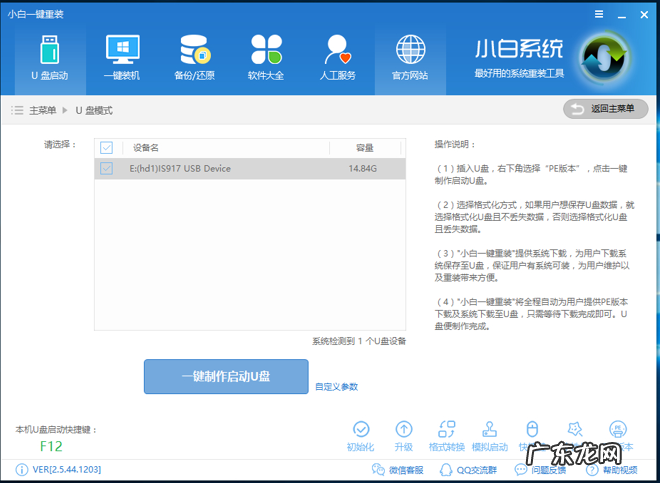
文章插图
系统安装图-1
2,重启电脑按U盘启动快捷键打开启动选择界面后一般带usb字样或U盘品牌的选项就是U盘了,用方向键“↑↓”选择,回车键确认即可进入PE选择界面 。
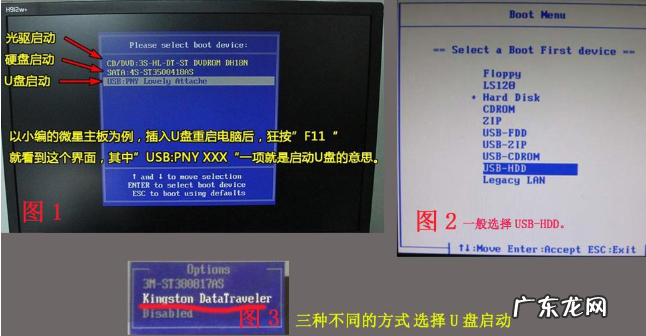
文章插图
专业版图-2
3,上面的步骤后进入到PE选择界面,这里一般选择“02 WindowsPE/RamOS(新机型)”回车键确定即可 。
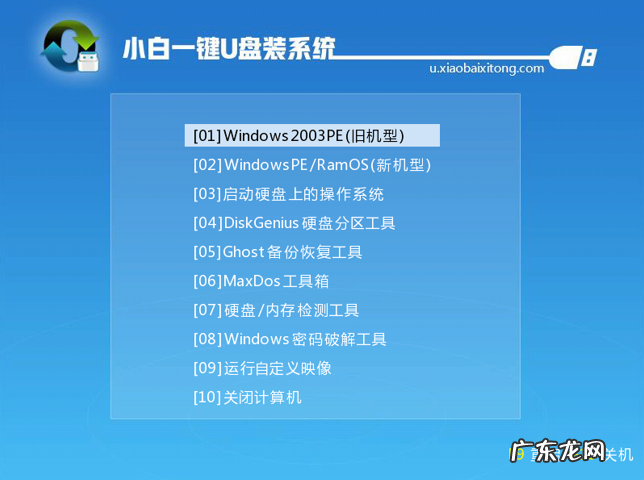
文章插图
专业版图-3
4,进入PE桌面后会自动弹出PE装机工具,这里首选勾选需要安装的系统镜像,然后左下角选择“目标分区”,一般默认即可,为避免意外最好确定一下选择的是不是系统盘(C盘),之后点击“安装系统” 。
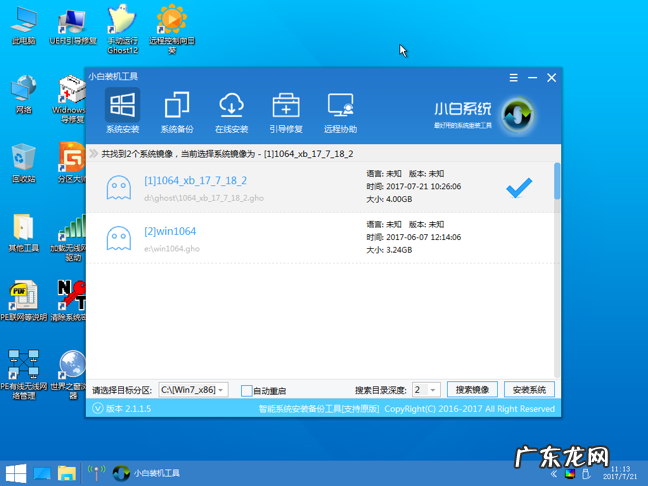
文章插图
win10图-4
5,装机执行系统安装过程中一般4-5分钟就可以完成 。
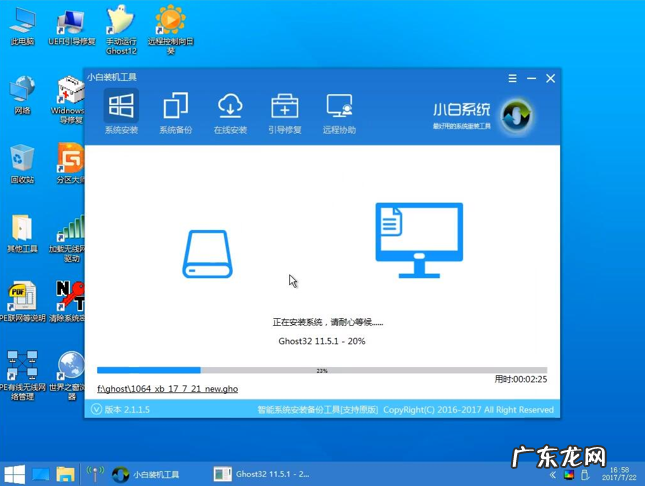
文章插图
系统安装图-5
6,完成后重启电脑完成最后的安装,直到进入全新的系统 。

文章插图
专业版图-6
以上就是u盘安装win10专业版的详细操作流程啦~
- win10比win7流畅么 详解win10官方如何
- 正版win7如何升级win10 详解win10如何免费升级
- 重装系统步骤win10 主编教您windows10系统安装
- win10一键升级 笔者教你win10升级助手怎么用
- 淘宝收藏夹在哪里?刷收藏有用吗?
- 手淘首页流量突然没有了?如何解决?
- 淘宝提示我有一个可疑订单怎么办?
- 淘宝白底图有加权吗?有什么用?
- 淘宝申请交易纠纷有用吗?有什么原因?
- 淘宝营销词包含哪些?有哪些注意事项?
特别声明:本站内容均来自网友提供或互联网,仅供参考,请勿用于商业和其他非法用途。如果侵犯了您的权益请与我们联系,我们将在24小时内删除。
